摘要:最新PyCharm安装教程,让你轻松上手Python编程。本教程详细介绍了PyCharm的安装步骤,包括下载、安装、配置环境等关键步骤。跟随教程,你可以顺利完成PyCharm的安装,开启Python编程之旅。教程简单易懂,适合初学者快速入门。
本文目录导读:
PyCharm是一款强大的Python集成开发环境(IDE),它提供了丰富的功能,包括代码自动补全、调试、科学工具集成等,本文将为您详细介绍如何安装最新版的PyCharm,帮助您轻松开启Python编程之旅。
准备工作
在开始安装PyCharm之前,请确保您的计算机满足以下要求:
1、操作系统:Windows、macOS或Linux等主流操作系统均可。
2、硬件配置:具备一定的运算能力,至少2GB内存和足够的硬盘空间。
3、Python环境:已安装Python解释器,并配置好环境变量。
下载PyCharm安装包
请访问PyCharm官方网站(https://www.jetbrains.com/pycharm/),在首页找到“下载”按钮,选择适合您操作系统的版本进行下载。
安装PyCharm
以下以Windows操作系统为例,详细介绍PyCharm的安装过程:
1、下载完成后,找到PyCharm安装包并双击打开。
2、在弹出的窗口中,选择“Next”按钮。
3、仔细阅读许可协议,勾选“I accept the terms of the JetBrains PyCharm End-User License Agreement”选项,然后点击“Next”。
4、选择安装路径,可以选择默认路径或自定义路径,建议将PyCharm安装在英文路径下,以避免可能出现的问题。
5、选择需要的组件,如果您不确定,可以选择默认设置。
6、点击“Install”按钮,开始安装PyCharm。
7、安装过程中,请耐心等待,安装完成后,点击“Finish”按钮。
激活PyCharm
PyCharm分为专业版(Professional)和社区版(Community)两个版本,社区版功能齐全,免费使用;专业版提供更多高级功能,需要购买激活,以下是激活PyCharm的两种方法:
1、激活码激活:请访问PyCharm官方网站,购买专业版激活码,然后在PyCharm中进行激活。
2、试用版激活:如果不打算购买专业版,可以选择下载社区版或使用试用版,试用版提供有限时间的使用权限。
配置PyCharm环境
安装完成后,您需要配置PyCharm的Python环境,请按照以下步骤进行操作:
1、打开PyCharm,选择“File”菜单下的“Settings”选项。
2、在左侧导航栏中,选择“Project: <Your Project Name>”。
3、在右侧窗口中,选择“Python Interpreter”选项。
4、点击右上角的加号(+)按钮,添加Python解释器。
5、选择您已安装的Python解释器路径,点击“OK”按钮完成添加。
6、在Python解释器列表中选择您刚刚添加的Python解释器,点击“Apply”按钮保存设置。
创建项目并编写代码
配置完环境后,您可以开始创建项目并编写代码了,请按照以下步骤进行操作:
1、在PyCharm中,选择“Create New Project”选项。
2、选择项目类型、项目名称和位置等参数,点击“Create”按钮创建项目。
3、在项目中创建Python文件,并编写代码。
4、可以通过PyCharm的调试功能进行代码调试和测试。
常见问题及解决方案
在安装和使用PyCharm过程中,可能会遇到一些常见问题,以下是一些常见问题及其解决方案:
1、安装过程中出现错误提示:请检查您的操作系统是否满足安装要求,并确保您下载的是适合您操作系统的版本。
2、激活失败:请检查您的激活码是否正确,或者尝试使用其他激活方法。
3、Python环境配置失败:请确保您的Python解释器路径正确,并尝试重新配置Python环境。
4、代码运行出错:请检查您的代码是否存在语法错误或逻辑错误,并尝试使用PyCharm的调试功能进行调试。
本文为您详细介绍了PyCharm最新版的安装教程,帮助您轻松开启Python编程之旅,请按照本文的步骤进行操作,如果遇到问题,可以参考本文的常见问题及解决方案进行排查,祝您使用PyCharm愉快!
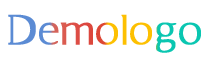

 京公网安备11000000000001号
京公网安备11000000000001号 京ICP备11000001号
京ICP备11000001号
还没有评论,来说两句吧...